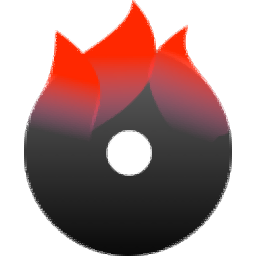
Aimersoft DVD Creator(DVD刻錄機)
v6.5.2.190 免費版- 軟件大小:77.6 MB
- 軟件語言:英文
- 更新時間:2024-09-21
- 軟件類型:國外軟件 / 媒體制作
- 運行環境:WinXP, Win7, Win8, Win10, WinAll
- 軟件授權:免費軟件
- 官方主頁:https://www.aimersoft.com/dvd-creator.html
- 軟件等級 :
- 介紹說明
- 下載地址
- 精品推薦
- 相關軟件
- 網友評論
Aimersoft DVD Creator提供DVD制作功能,可以通過這款軟件直接在電腦上制作視頻DVD,讓用戶可以在DVD設備上播放電影,播放視頻,可以將自己拍攝的旅行視頻、拍攝的企業活動視頻添加到軟件編輯,您可以合并全部視頻,可以剪切視頻片段,可以為視頻設置字幕,編輯完畢的視頻就可以添加到刻錄界面,連接到自己的刻錄機以及光盤就可以開始將視頻寫入到DVD,也可以在軟件啟動數據光盤工具、啟動音樂CD工具,輕松將電腦其他數據資源刻錄為DVD!
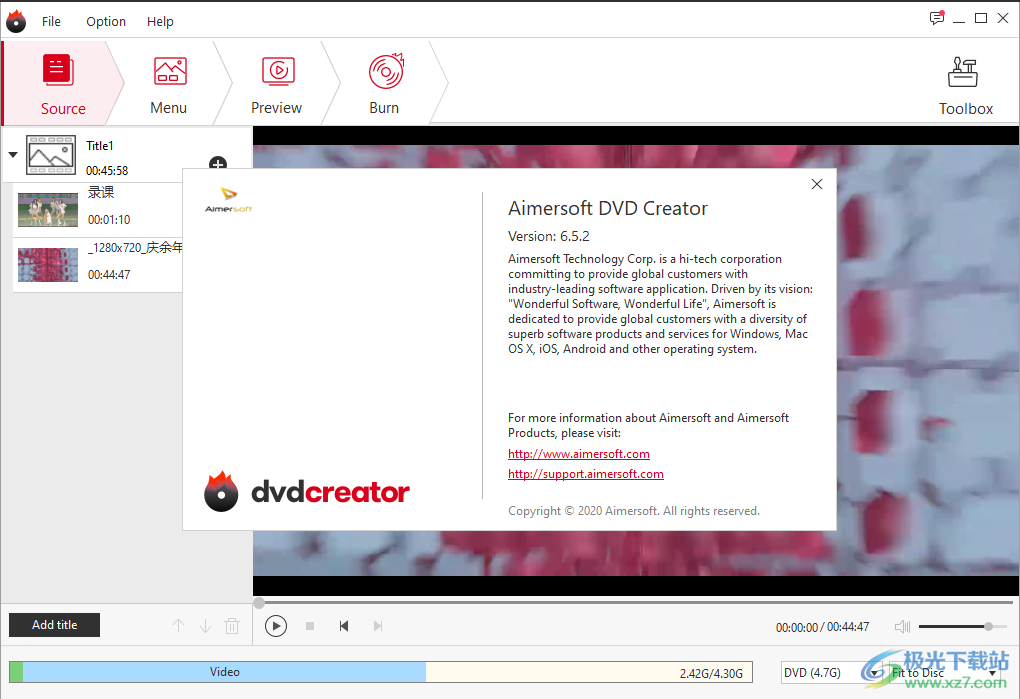
軟件功能
1、將所有主要視頻格式刻錄到DVD
易于使用的DVD創建器使您可以輕松地將相機,iPhone,Android設備或網站中的視頻以任何格式(如MP4,AVI,MPEG,MOV,WMV)刻錄到DVD。
2、創建帶有任何視頻的DVD /藍光光盤
支持將150多種格式的視頻刻錄到DVD / DVD文件夾/藍光DVD文件夾/ ISO /藍光光盤等,例如MP4到DVD,MKV到DVD,AVI到DVD等。
支持最流行的光盤類型:DVD-9 和 DVD-5;DVD-R/RW, DVD+R/RW, DVD+R DL, DVD-R DL, DVD-RAM;BD-R, BD-RE, BD-25, BD-50, BD-100.
3、使用內置的視頻編輯器個性化DVD視頻
修剪視頻:修剪和裁剪視頻的任何幀以獲得您想要的部分。
應用效果:添加特殊的視頻效果,使視頻真正流行,一切都在您的手中。
添加水印:添加圖像或文本水印,使您的電影真正屬于您自己。
添加字幕:為 DVD 電影或視頻添加字幕,包括 .srt、.ass 和 .ssa 擴展名。
裁剪視頻:裁剪視頻大小以適合您的屏幕或刪除不需要的空白邊緣。
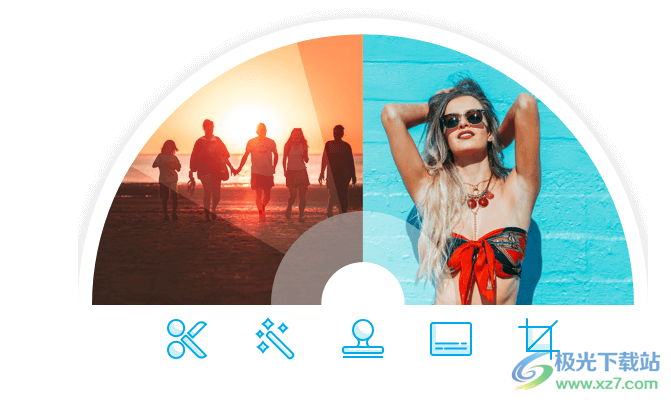
4、使用免費模板和章節個性化您的DVD菜單
DVD刻錄機提供100多個不同主題的免費靜態和動態DVD模板。用戶可以自定義背景圖像/音樂,標題縮略圖等。此外,您可以使用這款功能強大的dvd刻錄軟件輕松手動和自動創建章節
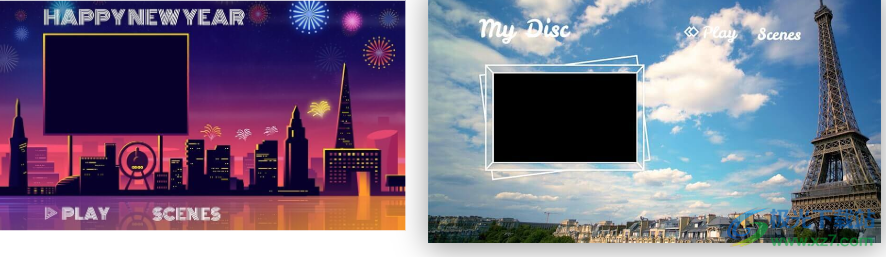
軟件特色
1、Aimersoft DVD Creator可以幫助用戶快速編輯DVD
2、啟動軟件就可以顯示多個功能,直接導入自己的視頻到軟件就可以制作DVD
3、可以在軟件啟動視頻剪輯功能,預先剪切視頻
4、將剪切完畢的視頻添加到DVD制作工具就可以配置DVD內容
5、支持模板設置,可以對DVD菜單模板設計,可以添加圖像,可以添加背景音樂,添加文字內容
6、可以創建章節,如果刻錄的視頻文件很多就可以設置章節目錄
7、可以在16:9的分辨率中刻錄DVD,可以自動讀取電腦連接的刻錄機
8、官方提供很多菜單模板,可以進入官方網站下載DVD模板使用
9、支持視頻播放,DVD制作完畢可以在軟件點擊播放,覺得滿意就立即刻錄
10、可以直接刻錄到DVD光盤,也可以選擇保存為ISO,保存為DVD文件夾
使用方法
1、設置軟件的安裝地址C:Program Files (x86)AimersoftDVD Creator
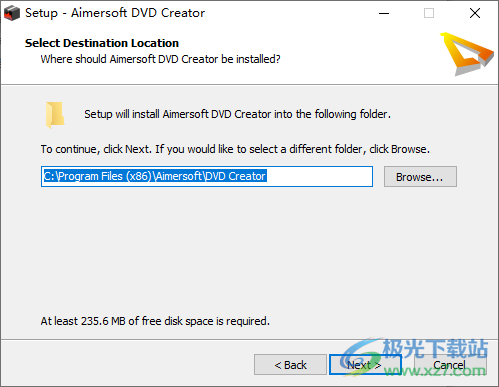
2、將補丁Patch.exe復制到軟件的安裝地址啟動,點擊patch激活
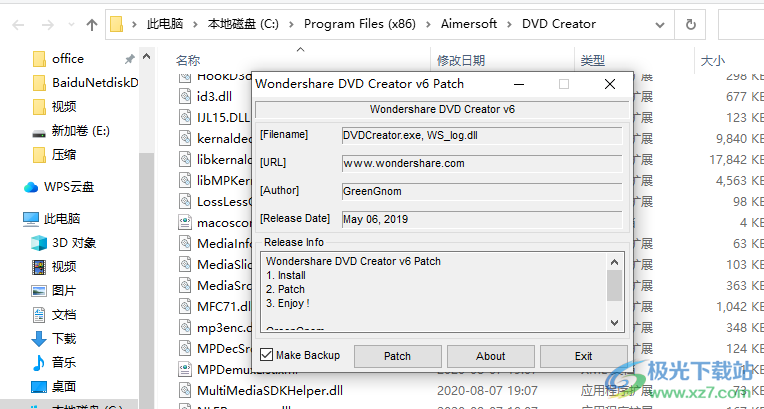
3、Aimersoft DVD Creator軟件界面如圖所示,點擊Create a DVD Video Disc進入創建界面
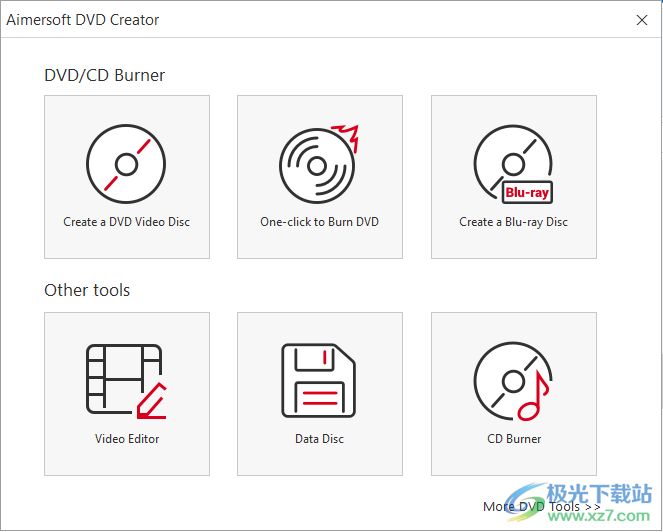
4、如圖所示,這里是媒體添加的界面,直接將本地的視頻添加
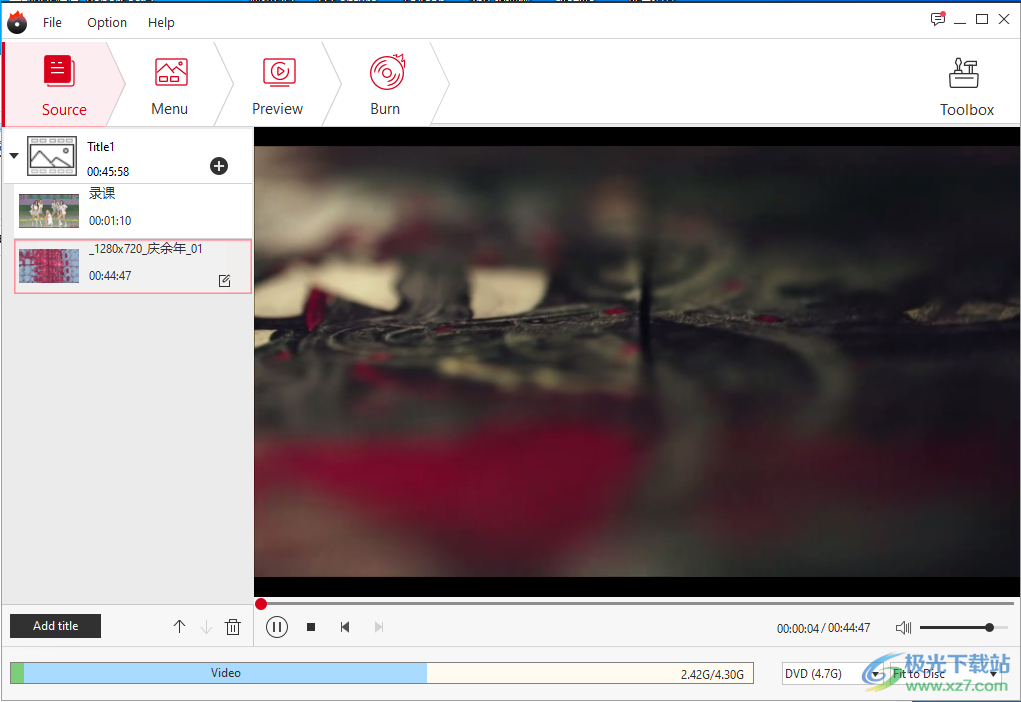
5、菜單編輯區域,可以添加圖像封面,可以添加音樂,可以添加文字內容
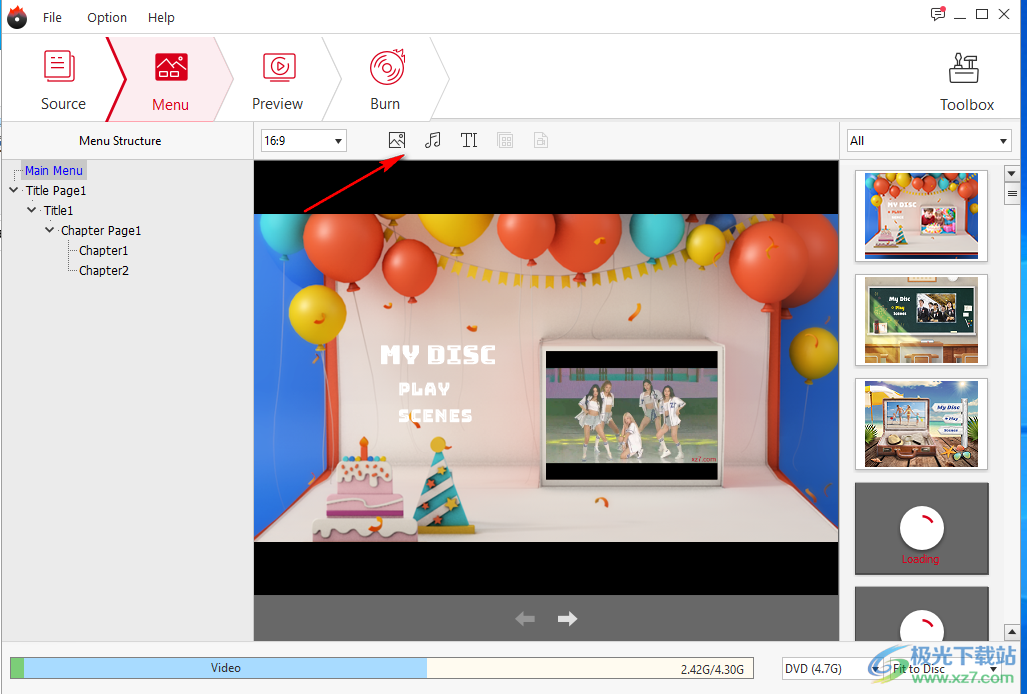
6、這里是音樂設置界面,將喜歡的背景音樂添加,在軟件裁剪音樂時間
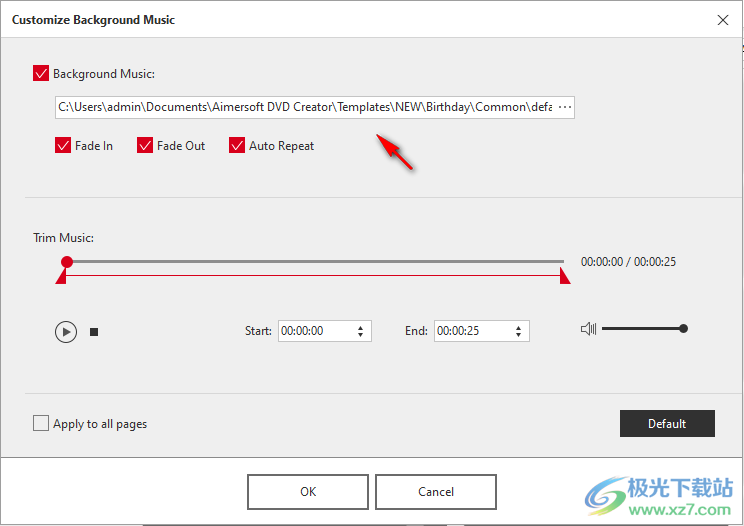
7、調整開始的時間,調整結束的時間,輕松選擇鈴聲作為背景音樂

8、文字輸入功能,需要在菜單上添加文字內容就直接輸入文字,可以設置文字效果
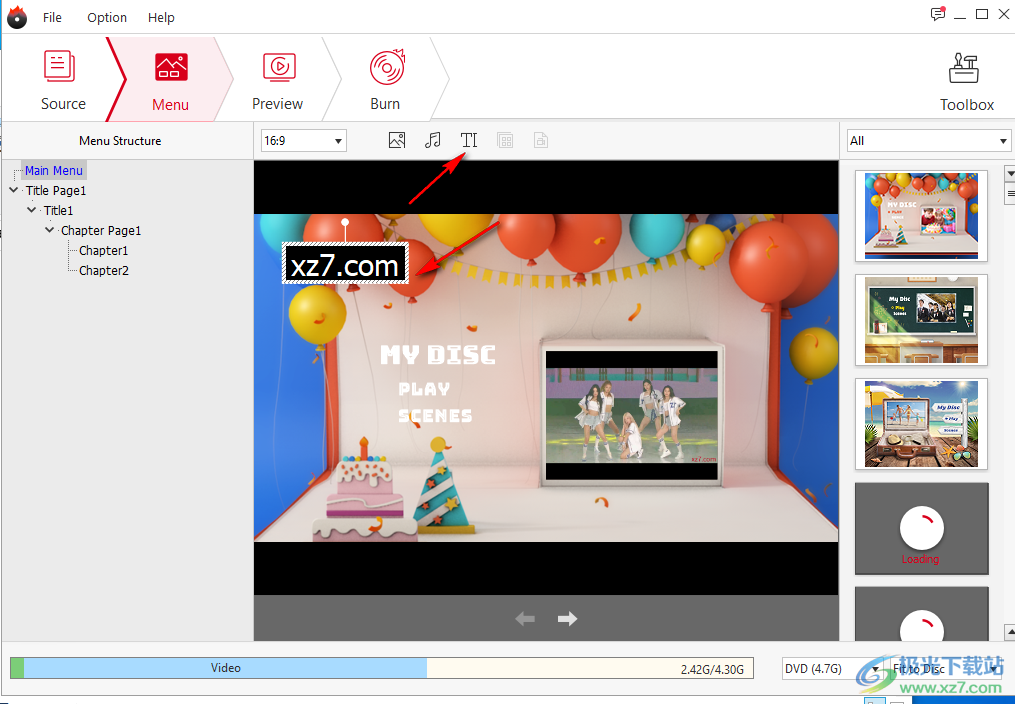
9、預覽界面,設計完畢就可以直接查看DVD內容,如果覺得滿意就可以點擊刻錄按鈕
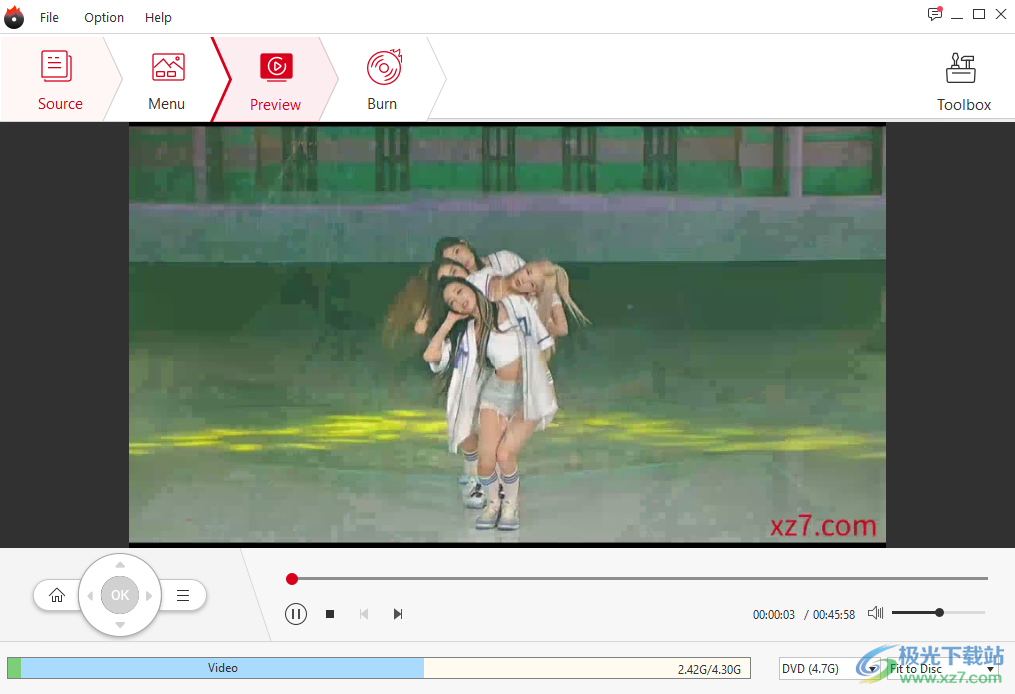
10、這里是刻錄的界面,如果有光盤就可以直接刻錄到DVD,沒有光盤就刻錄為ISO,保存為DVD文件夾
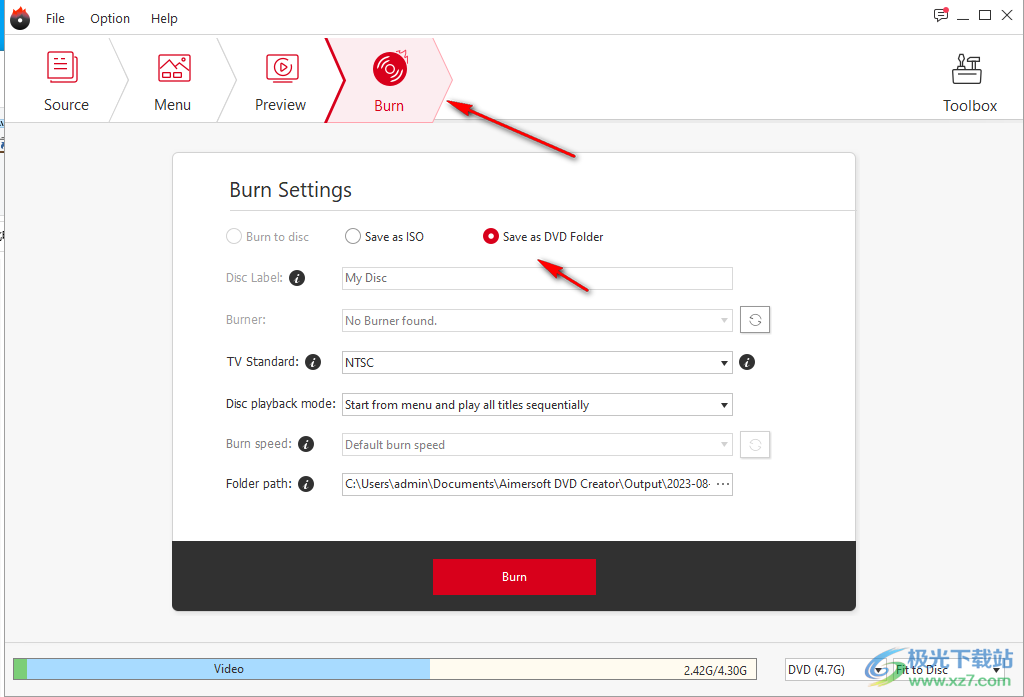
常見問題
當程序說請插入DVD光盤時如何修復它?
您可以按照以下步驟處理您的情況。
1.確保您插入的DVD光盤是空白,干凈,未損壞且可寫的光盤,因為DVD創建器可能不支持將文件刻錄到以前使用過的RW光盤。
2.如果您已經插入了一張符合標準的DVD光盤,但問題仍然存在。您可以嘗試另一張光盤或重新啟動程序以再次嘗試。
3.如果仍然無法解決問題,可以重新安裝該程序,然后更新驅動程序。
若要更新驅動程序,如果計算機具有 DVD 驅動程序,則可以使用連接到計算機的 CD 重新安裝和更新 DVD 驅動程序。或者,您可以找到DVD驅動程序的制造商,如果獲得外部DVD驅動程序,則可以從制造商的Web下載最新版本的DVD驅動程序。
如何創建章節?
首先請打開 章節 窗口,雙擊 場景>選擇視頻>點擊 創建章節 按鈕。
您可以按照以下步驟創建章節。
1. 手動添加章節。您可以將滑塊移動到該位置,然后單擊“插入章節”以創建新章節。
2.自動創建章節。將視頻分成相等的片段>選擇設置章節>輸入一個數字>然后單擊自動插入章節。
注意:您還可以按長度劃分視頻并創建相同長度的章節。選擇“設置章節”>輸入一個數字>然后單擊“自動插入章節”。
3. 刪除章節。選擇要刪除的章節>然后單擊“刪除”。
注意:標題下的每個視頻或幻燈片都是標題的一章。但是,它們可以進一步分為更多章節。
為了確保創建的章節可以正常工作,您最好不要在創建章節后進行任何其他操作。

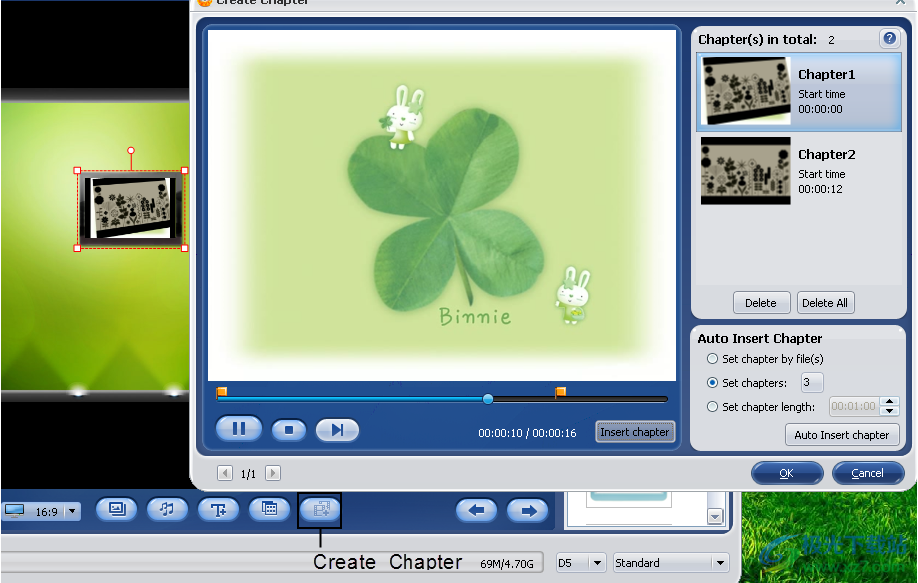
下載地址
- Pc版
Aimersoft DVD Creator(DVD刻錄機) v6.5.2.190
本類排名
本類推薦
裝機必備
換一批- 聊天
- qq電腦版
- 微信電腦版
- yy語音
- skype
- 視頻
- 騰訊視頻
- 愛奇藝
- 優酷視頻
- 芒果tv
- 剪輯
- 愛剪輯
- 剪映
- 會聲會影
- adobe premiere
- 音樂
- qq音樂
- 網易云音樂
- 酷狗音樂
- 酷我音樂
- 瀏覽器
- 360瀏覽器
- 谷歌瀏覽器
- 火狐瀏覽器
- ie瀏覽器
- 辦公
- 釘釘
- 企業微信
- wps
- office
- 輸入法
- 搜狗輸入法
- qq輸入法
- 五筆輸入法
- 訊飛輸入法
- 壓縮
- 360壓縮
- winrar
- winzip
- 7z解壓軟件
- 翻譯
- 谷歌翻譯
- 百度翻譯
- 金山翻譯
- 英譯漢軟件
- 殺毒
- 360殺毒
- 360安全衛士
- 火絨軟件
- 騰訊電腦管家
- p圖
- 美圖秀秀
- photoshop
- 光影魔術手
- lightroom
- 編程
- python
- c語言軟件
- java開發工具
- vc6.0
- 網盤
- 百度網盤
- 阿里云盤
- 115網盤
- 天翼云盤
- 下載
- 迅雷
- qq旋風
- 電驢
- utorrent
- 證券
- 華泰證券
- 廣發證券
- 方正證券
- 西南證券
- 郵箱
- qq郵箱
- outlook
- 阿里郵箱
- icloud
- 驅動
- 驅動精靈
- 驅動人生
- 網卡驅動
- 打印機驅動
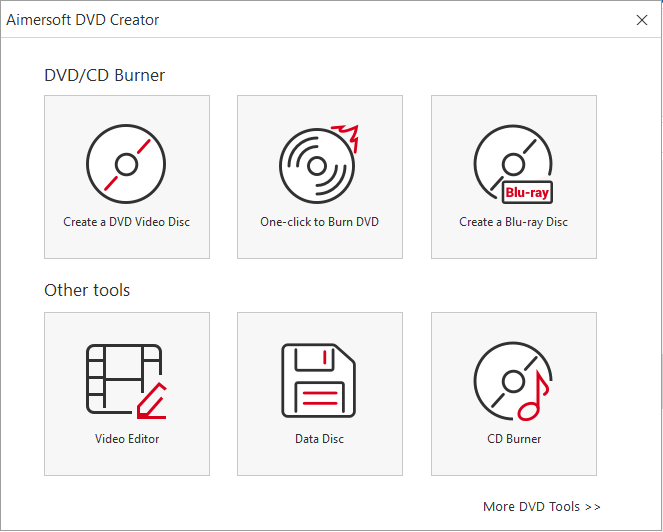







































網友評論